链接克隆的设置和kvm 安装
1、重新定义udev规则
删除 /etc/udev/rules.d/70-persistent-net.rules 网卡信息 # > /etc/udev/rules.d/70-persistent-net.rules # modprobe -rv e1000 卸载网卡 # modprobe -v e1000 挂载网卡
2、安装kvm 虚拟机
# egrep "svm | vmx" /proc/cpuinfo # yum install bash-completion qemu-kvm qemu-kvm-tools virt-manager libvirt # lsmod | grep kvm kvm: linux内核的一个模块,模块不需要安装,只需要加载 qemu:虚拟化软件,可以虚拟不同的CPU,支持异构(x86的架构可以虚拟化出不是x86架构的) qemu-kvm:用户态管理kvm,网卡,声卡,PCI设备等都是qemu来管理的
3、配置虚拟机
方法一:
# virsh net-edit private1 # virsh net-autostart private1 # virsh net-info private1 # virsh net-start private1 # virsh net-info private1 # virsh net-info private2 # virsh net-list # virsh net-start private2 # virsh net-start public1 # virsh net-start public2 # virsh net-autostart public2 # virsh net-autostart public1 # virsh net-list # virsh net-autostart private2 # virsh net-list # virsh net-destroy default
方法二:
# yum install xorg-x11-xauth xorg-x11-font-utils dejavu-sans-mono-fonts # cp /root/private* /etc/libvirt/qemu/networks/ # cp /root/public* /etc/libvirt/qemu/networks/ # virt-manager
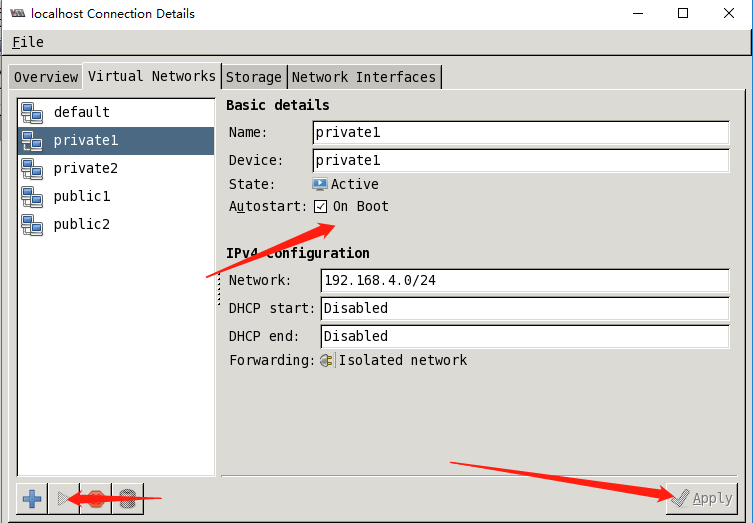
# cp /root/clone-vm /usr/local/bin/ # chmod +x /usr/local/bin/clone-vm # cp /root/.rh6_template.img /var/lib/libvirt/images/ # cp /root/.rhel6.xml /var/lib/libvirt/images/
4、kvm常用的命令
# virsh list --all 查看虚拟机列表 # virt-manager 虚拟机图形界面管理器 # virsh start rh6_node12 开机 # virsh shutdown rh6_node12 关机 # virsh destroy rh6_node12 强制关机 # virsh reboot rh6_node12 重启 # virsh undefine rh6_node12 删除虚拟机 # mv /var/lib/libvirt/images/rh6_node12.img /tmp 删除虚拟机镜像文件 配置文件: /etc/libvirt/qemu/ 虚拟机名.xml 磁盘文件: /var/lib/libvirt/images/ 虚拟机名.img 主机名: room18pc58.tedu.cn # virsh console rh7_node11 连接虚拟机(没有网络的情况,直接连接)
5、网络地址转换
# getenforce 0 # systemctl stop NetworkManager # systemctl disable NetworkManager # systemctl stop firewalld # systemctl disable firewalld # iptables -F # iptables -F -t nat # iptables -t nat -A POSTROUTING -s 192.168.4.0/24 -o eth0 -j SNAT --to-source 192.168.18.118 # sysctl -w net.ipv4.ip_forward=1
6、常用工具
tcpdump 网络跟踪(所有软件的运行原理,故障排除)
strace 进程跟踪(跟踪进程的行为,分析故障)
screen 终端多路复用器 (防止终端窗口意外断开)
taskset 设置进程绑定CPU(进程绑核)
7、vim使用技巧
多行注释: 1. 按ctrl + v ,选中多行 2. 按大写字母I,插入注释符 3. 按esc键 取消多行注释: 1. 按ctrl + v,选中多行 2. 按d键,取消全部注释
8、创建第二硬盘并分区挂载
# fdisk -l 查看分区 # fdisk /dev/sdb 对指定硬盘分区 p 打印分区 m 帮助
n 分区
w 保存
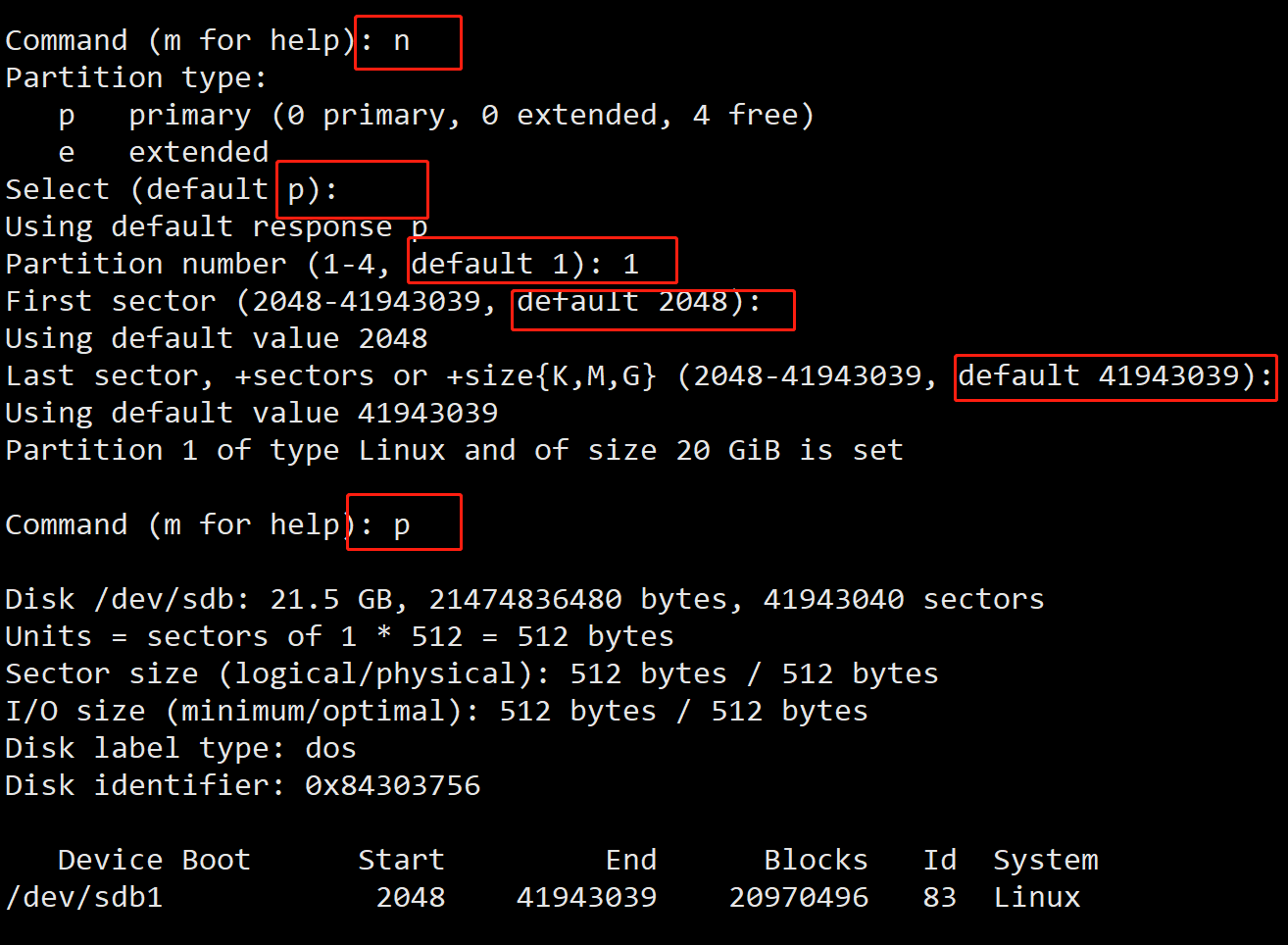
格式化并挂载 # fdisk -l # mkfs.ext4 /dev/sdb1 # mount /dev/sdb1 /var/lib/libvirt/images 开机自动挂载 # more /etc/fstab /dev/sdb1 /var/lib/libvirt/images defaults 0 0 开机自动挂载 # vim /root/mount.sh mount /dev/sdb1 /var/lib/libvirt/images # chmod +x /etc/rc.d/rc.local # vim /etc/rc.d/rc.local
QQ:328864113 微信:wuhg2008





